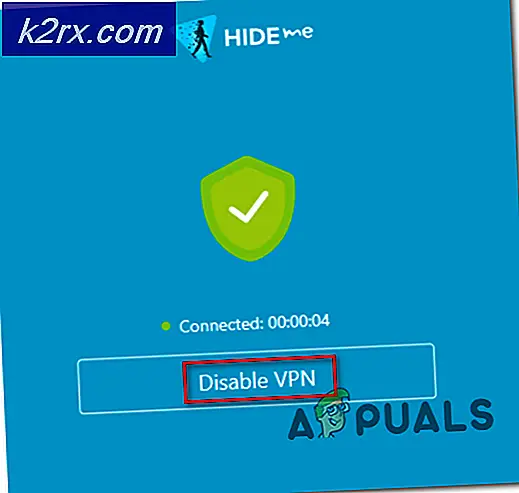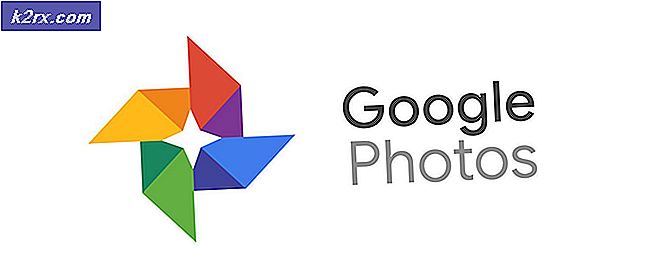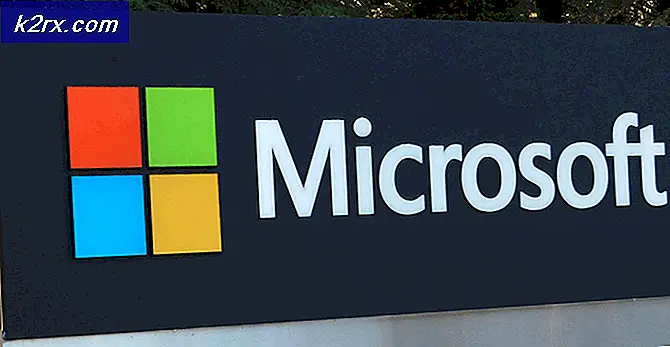Khắc phục: Dragon Age Inquisition sẽ không ra mắt trong Windows 10
Dragon Age Inquisition là một trò chơi nhập vai hành động được phát triển bởi Bioware và được xuất bản bởi Electronic Arts. Đây là phần bổ sung quan trọng thứ ba trong loạt phim Dragon Age và là phần tiếp theo của Dragon Age: Origins đã phát hành trước đó. Trò chơi được phát hành trên toàn thế giới vào tháng 11 năm 2014 cho Microsoft Windows, Xbox 360, Xbox One và PlayStation.
Tuy nhiên, gần đây có rất nhiều báo cáo về việc trò chơi không khởi chạy trong Windows 10. Mặc dù, người dùng cố gắng chạy tệp thực thi nhiều lần trò chơi không khởi chạy. Trong bài viết này, chúng tôi sẽ thông báo cho bạn về một số nguyên nhân có thể gây ra sự cố này và cung cấp cho bạn các giải pháp khả thi để đảm bảo loại bỏ hoàn toàn sự cố.
Điều gì ngăn cản Dragon Age: Inquisition ra mắt?
Lý do đằng sau sự cố không cụ thể và nó có thể được kích hoạt do một số cấu hình sai, một số trong số đó là:
Bây giờ bạn đã có hiểu biết cơ bản về bản chất của vấn đề, chúng ta sẽ tiến tới các giải pháp.
Giải pháp 1: Chạy Khởi động sạch.
Có thể một dịch vụ đang chạy trong nền có thể gây ra sự cố. Thông thường, các dịch vụ Windows hoặc thậm chí các ứng dụng của bên thứ ba khác có thể ngăn tất cả các yếu tố của trò chơi hoạt động bình thường, do đó, gây ra sự cố. Trong bước này, chúng ta sẽ khởi động vào Windows mà không cần bất kỳ dịch vụ bên thứ ba nào hoặc các Dịch vụ Windows không cần thiết đang chạy. Vì điều đó:
- Đăng nhập vào máy tính với tư cách là một người quản lý.
- Nhấp vào Windows Thanh tìm kiếm, gõ vào "msconfig”Và nhấn Enter
- Bấm vào "Dịch vụ”Và kiểm tra các "Ẩn tất cả các Dịch vụ của Microsoft" cái hộp
- Bây giờ hãy nhấp vào “Vô hiệu hóa tất cả”Để vô hiệu hóa tất cả các dịch vụ của bên thứ ba chạy trong nền.
- Bây giờ hãy nhấp chuột phải vào “Thanh tác vụ”Và chọn Trình quản lý tác vụ
- Bấm vào Khởi động và đảm bảo rằng tất cả các ứng dụng đều tàn tật.
- Hiện nay Khởi động lại máy tính của bạn
- Chạy trò chơi và kiểm tra để xem nếu lỗi cố chấp.
Giải pháp 2: Xác minh tệp trò chơi.
Trong một số trường hợp, một số tệp trò chơi nhất định có thể bị hỏng hoặc thậm chí bị mất tích. Tất cả các tệp trò chơi đều cần thiết để nó hoạt động và khởi chạy chính xác, do đó, ngay cả khi thiếu một tệp, trò chơi sẽ không khởi chạy chính xác hoặc gây ra sự cố trong trò chơi. Trong bước này, chúng tôi sẽ xác minh các tệp của trò chơi. Vì điều đó:
- Mở Gốc khách hàng và ký tên trong vào tài khoản của bạn
- Nhấp chuột trên "Thư viện trò chơi”Tùy chọn trên trái ngăn.
- Bên trong “Thư viện trò chơi”, Nhấp chuột phải vào“tuổi Rồng”Và chọn“Trò chơi sửa chữa”
- Khách hàng sẽ bắt đầu kiểm chứng các tệp trò chơi.
- Sau khi hoàn thành, nó sẽ tự động tải xuống bất kỳ còn thiếu các tập tin và thay thế bị hỏng các tập tin nếu có.
- Chạy trò chơi và kiểm tra xem sự cố vẫn tiếp diễn.
Giải pháp 3: Cài đặt lại Direct X và VC Redist
Direct X và VC Redist được cung cấp cùng với trò chơi bên trong thư mục cài đặt trò chơi. Có thể phiên bản Direct X hoặc VC Redist đã được cài đặt có thể trùng với trò chơi và ngăn trò chơi khởi chạy. Do đó, trong bước này, chúng tôi sẽ cài đặt DirectX và VC Redist được khuyến nghị. Vì điều đó:
- Điều hướng đến
C: \ Program Files (x86) \ Origin Games \ Dragon Age Inquisition \ __ Installer \ directx \ redist
- Chạy "DXSetup.exe”Và thay thế các phiên bản trước.
- Tương tự, Điều hướng đến
C: \ Program Files (x86) \ Origin Games \ Dragon Age Inquisition \ __ Installer \ vc
- Chạy tất cả “VCRedist.exe”Thực thi có bên trong thư mục và thay thế các phiên bản trước đó.
- Hiện nay khởi động lại máy tính của bạn và kiểm tra xem sự cố vẫn tiếp diễn.
Giải pháp 4: Cấp đặc quyền quản trị.
Trò chơi có thể yêu cầu đặc quyền quản trị để một số yếu tố của nó hoạt động chính xác. Nếu trò chơi không được cấp những đặc quyền đó, nó có thể dẫn đến nhiều vấn đề với chức năng của nó. Trong bước này, chúng tôi sẽ cấp các đặc quyền quản trị trò chơi. Vì điều đó:
- Mở các trò chơi cài đặt thư mục, và đúng–nhấp chuột trên trò chơi có thể thực thi.
- Lựa chọn Tính chất và nhấp vào Khả năng tương thích chuyển hướng.
- Bên trong tab Tương thích, hãy kiểm tra “Chạy như quản trị viên" cái hộp.
- Hiện nay chạy trò chơi và kiểm tra xem sự cố vẫn tiếp diễn.
Giải pháp 5: Tắt tối ưu hóa toàn màn hình.
Trong một số trường hợp, tính năng tối ưu hóa toàn màn hình của Windows đã được giới thiệu để chạy trò chơi dưới dạng “Cửa sổ không viền” và để làm mượt trò chơi có thể can thiệp vào các yếu tố nhất định của trò chơi, do đó ngăn trò chơi khởi chạy. Trong bước này, chúng tôi sẽ tắt tính năng tối ưu hóa Toàn màn hình mà:
- Mở các trò chơi cài đặt thư mục.
- Đúng–Nhấp chuột trên trò chơi có thể thực thi
- Lựa chọn Tính chất và nhấp vào Khả năng tương thích chuyển hướng
- Bên trong Khả năng tương thích , hãy kiểm tra “Tắt tính năng tối ưu hóa toàn màn hình" cái hộp.
- Hiện nay ứng dụng cài đặt của bạn.
- Chạy trò chơi và kiểm tra xem sự cố vẫn tiếp diễn.
Giải pháp 6: Khắc phục sự cố về khả năng tương thích.
Một số trò chơi không hỗ trợ đầy đủ kiến trúc của Windows 10 và do đó thường gặp sự cố khi cố khởi chạy hoặc trong khi chơi. Do đó, trong bước này, chúng tôi sẽ sử dụng công cụ khắc phục sự cố Windows để xác định phiên bản hệ điều hành tốt nhất để chạy trò chơi. Vì điều đó:
- Mở thư mục cài đặt trò chơi
- Nhấp chuột phải trên trò chơi có thể thực thi và chọn tính chất.
- Nhấp vào nút “Khả năng tương thích”Và nhấp vào“Chạy trình gỡ rối tương thích“.
- Bây giờ Windows sẽ tự động mục đích tốt nhất điều hành hệ thống để chạy trò chơi trong khả năng tương thích chế độ cho.
- Bấm vào "Thử cài đặt được đề xuất”Và chọn“Kiểm tra“.
- Nếu chương trình chạy tốt, ứng dụng cài đặt và thoát.
- Chạy trò chơi và kiểm tra xem sự cố vẫn tiếp diễn.
Giải pháp 7: Vô hiệu hóa Antivirus
Trong một số trường hợp, mọi người sử dụng phần mềm chống vi-rút của bên thứ ba, đây không phải là điều xấu nhưng những chương trình này đôi khi có thể gây ra cảnh báo giả và ngăn một chương trình an toàn khởi chạy vì phần mềm diệt vi-rút gắn cờ nó là không an toàn. Do đó, bạn nên tắt hoàn toàn chương trình chống vi-rút, phần mềm chống phần mềm độc hại và bất kỳ chương trình bảo mật nào khác và kiểm tra xem trò chơi có khởi chạy hay không. Bạn cũng nên thêm ngoại lệ vào Tường lửa và Chống vi-rút cho cả trò chơi và nguồn gốc của bạn. Vì mục đích đó, bạn có thể thực hiện bài viết này nhưng chỉ cần thêm steam và DAI thay vì steam.
Giải pháp 8: Kiểm tra thông số kỹ thuật
Trong một số trường hợp nhất định, phần cứng được cài đặt trên máy tính của bạn có thể không đáp ứng các yêu cầu tối thiểu do nhà phát triển trò chơi đưa ra để trò chơi chạy đúng cách. Do đó, các nhà phát triển đôi khi ngăn trò chơi chạy trên một máy tính kém hiệu quả và điều này có thể gây ra sự cố cụ thể trong đó DAI không khởi chạy. Do đó, trước khi tiếp tục, hãy xác minh rằng máy tính của bạn phù hợp với các yêu cầu tối thiểu của trò chơi.
Các yêu cầu trò chơi được liệt kê như sau:
Hệ điều hành: Windows 7 hoặc 8.1 64-bit. CPU: CPU sáu nhân AMD @ 3,2 GHz, CPU bốn nhân Intel @ 3,0 GHz. Hệ thống RAM: 8 GB. Card đồ họa: AMD Radeon HD 7870 hoặc R9 270, NVIDIA GeForce GTX 660.
Bạn có thể kiểm tra phần cứng PC của mình bằng cách:
- Nhấn Windows + “R” để mở lời nhắc Chạy.
- Gõ vào "Dxdiag" và hãy nhấn "Đi vào".
- Xác nhận bất kỳ lời nhắc nào khác mà hệ thống liệt kê và nó sẽ hiển thị cho bạn thông số kỹ thuật máy tính của bạn trên cửa sổ tiếp theo.
- Kiểm tra xem PC của bạn có đạt chuẩn hay không.